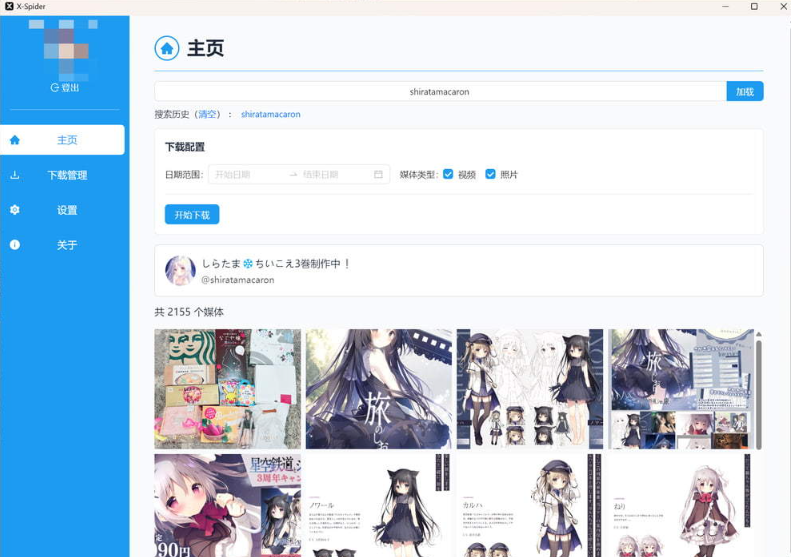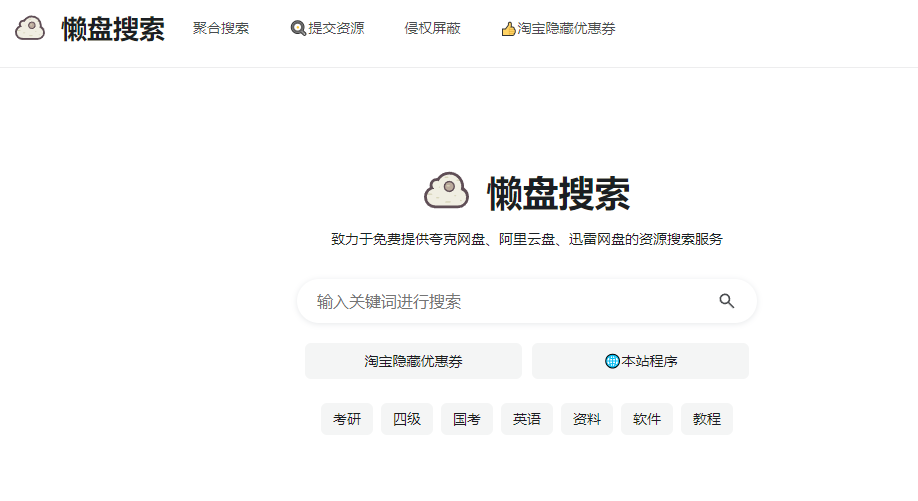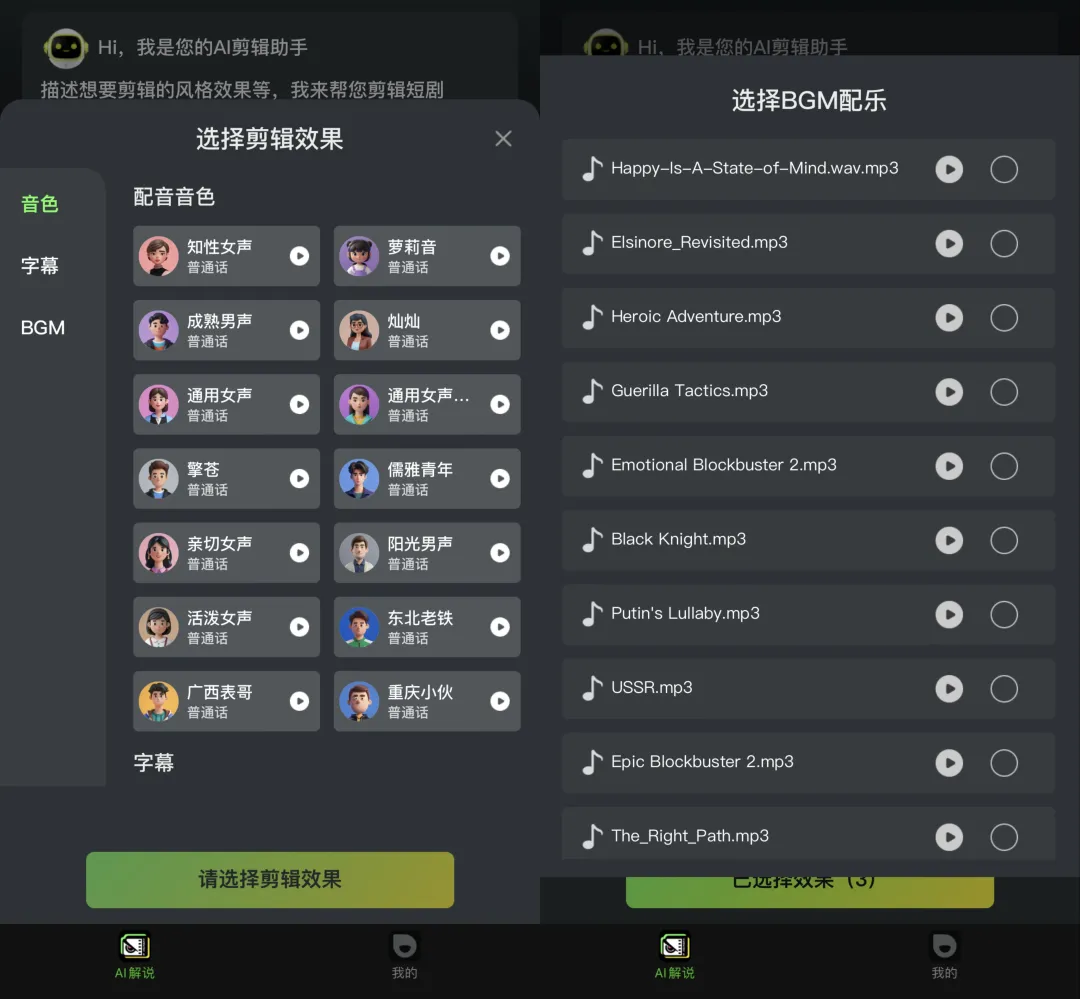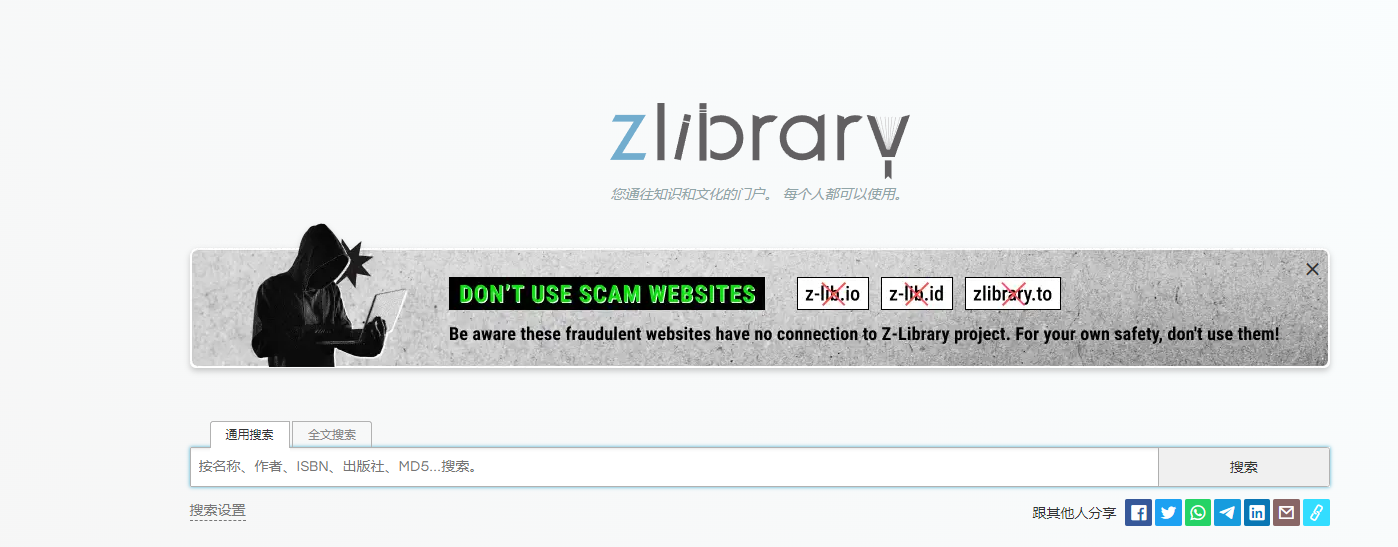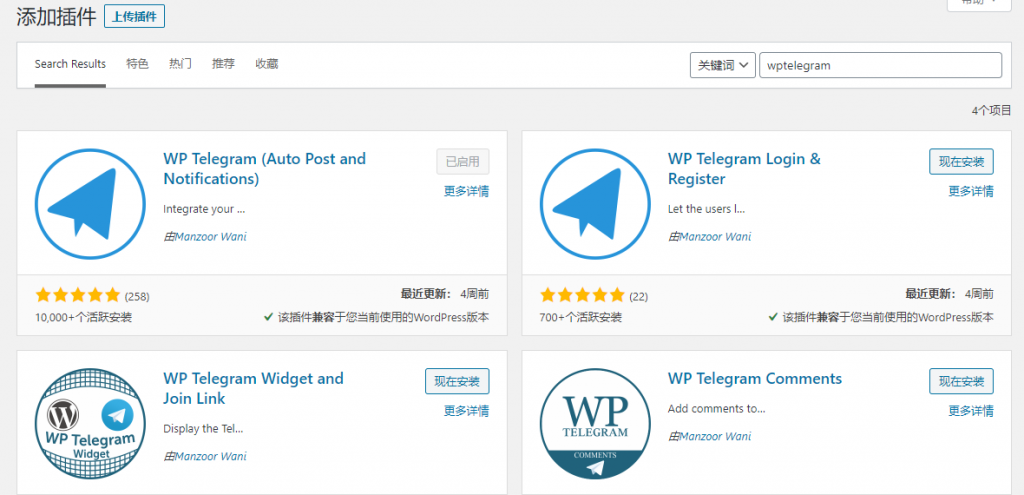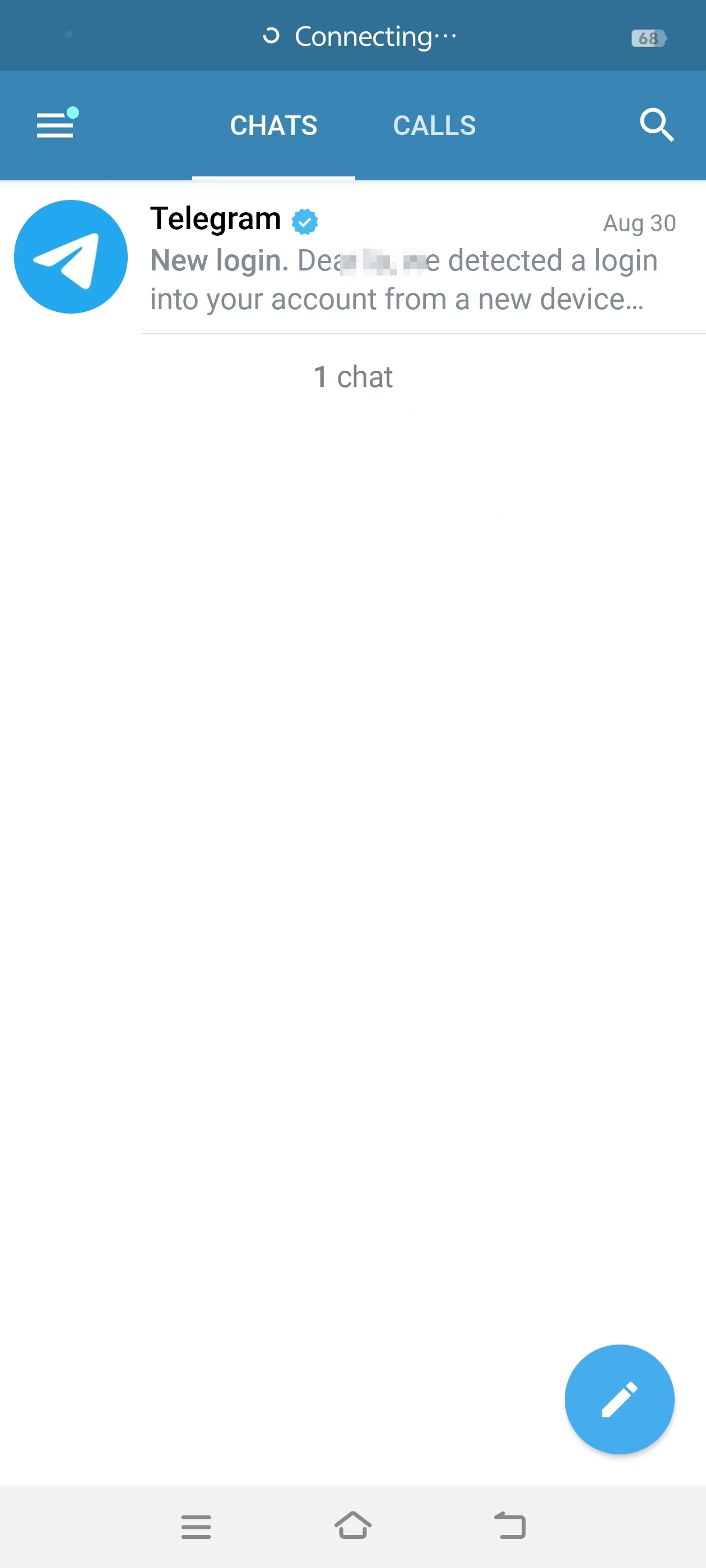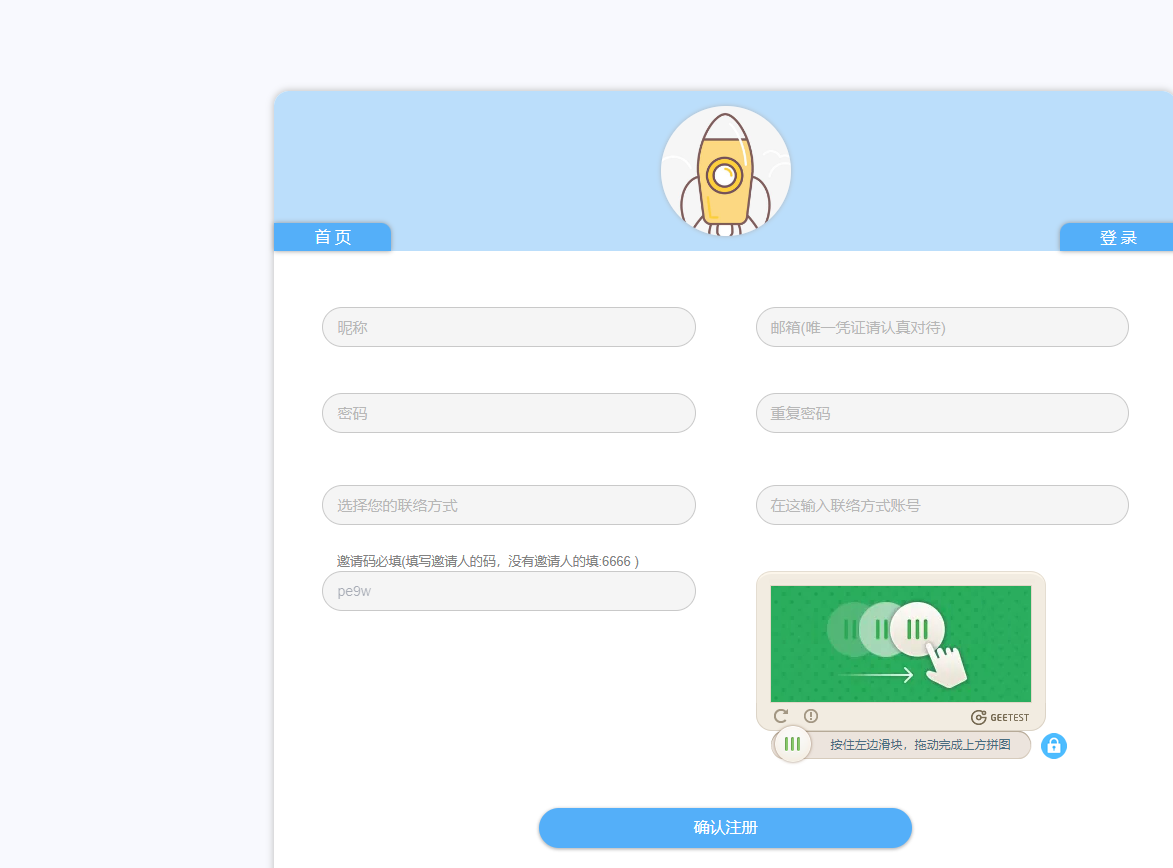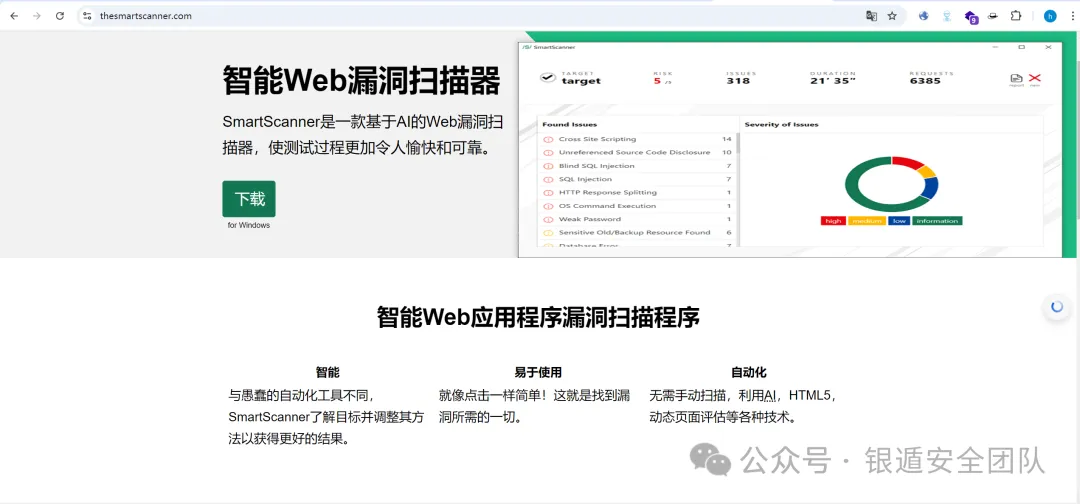1、安装方法
- windows 下载,复制到 linux,解压,配置环境变量
- linux 使用 wget 下载,解压,配置环境变量
- linux 使用 yum 直接安装,环境变量自动配置好
2、查看是否已安装
看到下面结果,说明已经安装配置 jdk
[root@hwsrv-604261 ~]# java -version
java version "1.8.0_191"
Java(TM) SE Runtime Environment (build 1.8.0_191-b12)
Java HotSpot(TM) 64-Bit Server VM (build 25.191-b12, mixed mode)
[root@hwsrv-604261 ~]#
3、卸载
- 查看系统是否自带 jdk
rpm -qa |grep java rpm -qa |grep jdk rpm -qa |grep gcj - 如果有输出信息,批量卸载系统自带
rpm -qa | grep java | xargs rpm -e --nodeps - 如果使用 yum 安装的 jdk,请使用下面命令卸载
yum -y remove java-1.8.0-openjdk-headless-1.8.0.65-3.b17.el7.x86_644、下载
- windows 下载地址https://www.oracle.com/technetwork/java/javase/downloads/jdk8-downloads-2133151.html
- 根据自己的系统下载对应的 jdk,文件结尾要是 tar.gz

3.把下载的 jdk 复制到 Centos7 指定目录下(如/root/shared)
4.也可以在 Centos7 直接使用命令 wget 下载
# 直接使用此方法下载会有问题,请使用下面命令下载
wget -P /root/shared http://download.oracle.com/otn-pub/java/jdk/8u191-b12/2787e4a523244c269598db4e85c51e0c/jdk-8u191-linux-x64.tar.gz
# 如果没有 wget 命令,可以是用下面命令安装 wget
yum -y install wget
# 下载,解决上面下载文件不全问题
cd /root/shared
wget --no-cookies --no-check-certificate --header "Cookie: gpw_e24=http%3A%2F%2Fwww.oracle.com%2F; oraclelicense=accept-securebackup-cookie" "http://download.oracle.com/otn-pub/java/jdk/8u191-b12/2787e4a523244c269598db4e85c51e0c/jdk-8u191-linux-x64.tar.gz"
实在网络原因下载不了,可以下载器下好再传过去。
- 或使用 yum 直接安装,则不需要下面的 配置和生效 ,直接验证即可
- 检查 yum 中有没有 java1.8 包
yum list java-1.8* - 开始安装
yum install java-1.8.0-openjdk* -y
- 检查 yum 中有没有 java1.8 包
5、配置
- 解压
# 解压到 /usr/java tar -zxvf /root/shared/jdk-8u191-linux-x64.tar.gz - 配置 profile
# 编辑profile, vi /etc/profile # 在上面增加下面内容 JAVA_HOME=/usr/java/jdk1.8.0_191 JRE_HOME=JAVA_HOME/jre PATH=PATH:JAVA_HOME/bin:JRE_HOME/bin CLASSPATH=.:JAVA_HOME/lib/dt.jar:JAVA_HOME/lib/tools.jar:$JRE_HOME/lib export JAVA_HOME JRE_HOME PATH CLASSPATH
6、生效
source /etc/profile
7、验证
[root@root-100 ~]# java -version
java version "1.8.0_191"
Java(TM) SE Runtime Environment (build 1.8.0_191-b12)
Java HotSpot(TM) 64-Bit Server VM (build 25.191-b12, mixed mode)